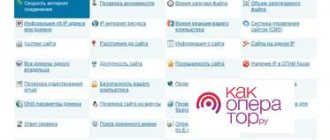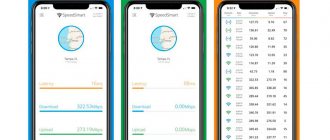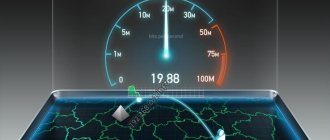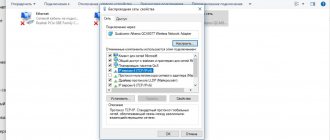Всем привет! Сегодня мы поговорим про то, как увеличить скорость мобильного интернета МТС на телефоне. Нужно понимать, что все показатели скорости, которые вам обещает мобильный оператор – вы не увидите никогда. Почему так происходит? – да потому что эти скорости можно добиться только при идеальных условиях, которых не может быть. Поэтому скорость всегда будет меньше заявленной на 15-20% – это нормально и с этим нужно смириться.
Прежде чем я дам хоть какие-то рекомендации, давайте рассмотрим все причины понижения скорости. Не важно какой у вас телефон (Android или iOS) – инструкция подойдет для всех смартфонов, тарифов и операторов.
Причины плохой скорости
Почему скорость на телефоне у МТС (да и у любого мобильного оператора) может быть маленькой? – рассмотрим все причины:
- Чем дальше вы находитесь от вышки, тем хуже связь и меньше скорость. Тут все банально и просто, все данные передаются за счет радиоволн, которые по мере распространения еще и затухают.
- Чем больше препятствия на пути волны, тем хуже скорость. Причина достаточно схожа с первой – у нас есть радиоволны, которые дополнительно затухают при прохождении препятствий. Причем есть материал, который полностью глушит сигнал: метал, зеркала, очень толстые бетонные стены и т.д.
- Вирусы и фоновые программы – они используют трафик без вашего ведома и понижают скорость в сети.
- Пиковая нагрузка в вечернее время. У каждой вышки есть свой предельный канал скорости. Когда к ней подключаются очень много пользователей, то провайдер искусственно занижает скорость и режет, так чтобы всем досталось поровну – некий мобильный коммунизм.
- Какие-то поломки со стороны оператора, непредвиденные аварии и т.д.
Чтобы повысить скорость нужно смотреть на первые три причины, так как, к сожалению, доступа к аппаратуре оператора у нас нет. Поэтому чтобы ускорить интернет, нам нужно:
- Улучшить связь с мобильной вышкой.
- Уменьшить количество препятствий до минимума.
- Убрать все лишние программы, которые используют наш смартфон.
Какая должна быть скорость интернета
Максимальная действующая скорость соединения зависит в первую очередь от стандарта связи. При использовании EDGE – 474 Кбит/с, 3G – 50 Мб/с, 4G – 300 Мб/с. Несмотря на предоставление стандартных параметров, фактическая скорость ниже в 2-3 раза.
Выбирайте те тарифные планы, которые предусматривают большую скорость при использовании интернета. В противном случае активируйте дополнительные услуги за отдельную оплату.
Реальное улучшение скорости
Из причин вы уже скорее всего поняли, что реально улучшить скорость вы можете только двумя способами:
- Выйти на улицу или на балкон, чтобы уменьшить количество препятствий. И то, этот вариант может быть плохим, так как вы точно не знаете, где находятся вышки у мобильного оператора. Совет конечно так себе, но иногда он может помочь.
- Сделать усилитель сигнала или антенну, а дома поставить повторитель.
Вот второй вариант я и хочу рассмотреть, так как наиболее действенный. Особенно он актуален для жителей загородных домов и ближайших к большим городам сел. Сейчас многие начнут возмущаться: ну как так, неужели нет другого варианта увеличения скорости? – если говорить честно, то нет.
Все остальное, что представлено на других сайтах не увеличивает скорость, а просто снижает нагрузку на уже имеющийся канал. Также многие играют с настройками подключения к 2G,3G или 4G. Обо всем этом я расскажу чуть ниже, но пока давайте рассмотрим этот вариант, который реально помогает.
Принцип работы достаточно простой:
- На улице стоит антенна, которая усиливает сигнал.
- Антенна подключена напрямую к модему, телефону или репитеру, который повторяет усиленный сигнал в пределах дома.
- В итоге сигнал сильнее, интернет работает лучше и быстрее.
И тут у вас опять появляется два варианта:
- Сделать антенну и репитер самостоятельно.
- Прикупить готовый вариант в магазине.
Оба этих варианта со схемами и инструкцией по сборке я описал тут. Там вы узнаете, как самостоятельно сделать усилитель, а также посмотрите на готовые сборки от известных производителей. Эти советы помогут увеличить также и скорость 4G модема МТС.
Ниже я уже разберу некоторые советы, которые помогают не всегда. Они уже отталкиваются от системы смартфона, а также от используемого канала связи.
Причины низкой скорости на модемах 4G от МТС
Основные причины снижения скорости интернета следующие:
- на смартфоне установлена не актуальная версия прошивки (обновить ПО, прошивку модема);
- в фоне работает слишком много приложений (каждое из которых отправляет запросы на удаленные сервера);
- шейпинг (индивидуальные ограничения к абоненту со стороны провайдера);
- технический сбой на стороне МТС;
- нагрузка на сеть — пиковая (временно).
Ещё можно связать низкую скорость интернета с погодными условиями. Во время грозы уровень сигнала снижается на 20 – 30%, пропорционально падает и скорость загрузки данных на устройство.
Настройка телефона
В некоторых статьях пишут про какие-то мифические настройки смартфона, но их просто нет. Во-первых, потому что интернет настраивается самостоятельно. Во-вторых, если бы настройки были бы неверные, то интернет просто не работает. Но есть возможность поиграться с переключением режимов: 2G, 3G, 4G. От этого тоже может быть низкая скорость на Андроид.
Давайте посмотрим на частоту работы всех стандартов:
- 2G (900 – 1800 МГц)
- 3G (900 – 2100 МГц)
- 4G (2600 МГц)
Как видите частота растет с увеличение версии мобильного интернета. Растет частота и растет параметр обмена данных – это логично. Но есть и небольшой минус – чем выше частота волны, тем быстрее она затухает и хуже огибает препятствия. Это видно из картинки ниже.
Например, у нас телефон подключен к 4G, но частота у такой волны высокая, поэтому бьет не так далеко. Скорость от этого будет меньше и связь хуже. Мы можем улучшить связь переключившись на 3G. Аналогично, если связь, например, наоборот очень хорошая, и вы находитесь к вышке ближе, то лучше включить постоянное использование 4G.
- Зайдите в «Настройки» смартфона.
- Переходим в раздел, который отвечает за интернет.
- Находим подраздел «Мобильной сети».
- Нажимаем по пункту «Предпочтительный тип сети».
- Выбираем любой из вариантов. Можно поиграться с настройками и попробовать все версии мобильной связи. После каждого проверяйте скорость интернета на любом доступном онлайн сервисе.
Почему упала скорость интернета МТС на телефоне
Первым делом нужно убедиться, что проблема именно на стороне оператора. Для этого необходимо:
- в настройках мобильного телефона выставить использование «LTE» в качестве предпочтительной сети;
- закрыть все сторонние программы, работающие в фоне;
- убедиться, что уровень приема сигнала — хороший.
А далее провести онлайн спидтест на сайте https://speedteste.ru. Достаточно перейти на указанную страницу с любого предустановленного на телефоне браузера и нажать «Начать тестирование». Аналогичный тест можно провести с помощью компьютера. Потребуется модем с поддержкой SIM-карт (или же телефон, подключенный в режиме «USB-модема»).
После его подключения необходимо создать новое подключение (в «Сетевых подключениях»), перейти с браузера на страницу и выбрать «Начать тестирование». По его результатам пользователь получит следующие данные:
- скорость загрузки данных с удаленного сервера;
- скорость отправки данных с устройства;
- задержка ответа сервера (пинг);
- техническая информация (текущий IP-адрес, версия программного обеспечения, используемый для тестирования сервер).
Также пользователю следует проверить, предусматривает ли его тарифный план предоплаченный интернет и не исчерпал ли он месячный/дневной лимит.
Как проверить оплату тарифа и лимиты
Проверить наличие предоплаченного трафика можно с помощью личного кабинета MTS (на официальном сайте или в приложении для Android, iOS). Там же указывается информация, если МТС режет скорость интернета абоненту в рамках «Программы рационального использования ресурсов».
По её условиям, те пользователи, которые расходуют слишком большое количество трафика (от 50 гигабайт в месяц и более), попадают под «шейпинг», то есть искусственное ограничение скорости доступа вплоть до 1 Мбит/с.
Ограничение вводится для того, чтобы минимизировать возможную пиковую нагрузку на базовую станцию (вышку), и чтобы остальные абоненты не испытывали трудности при использовании беспроводного интернета в рамках предоплаченных услуг.
Дополнительные советы
- Многие виджеты (погода, валюта) используют интернет постоянно, их можно попробовать отключить.
- Некоторые программы и приложения, установленные у вас на телефоне, также постоянно используют интернет. Пройдитесь по всем приложениям и удалите хотя бы то, что вы не используете.
- Обновите систему смартфона – это может помочь исправить некоторые недоработки и ошибки телефона.
- Возможно, проблема связана с системой или настройкой какой-то определенной программы. Конечно не факт, что это поможет, но можно выполнить вот что. Зайдите в «Настройки», перейдите в раздел «Система». Найдите там пункт «Сброса» и перейдите туда. Делаем сначала сброс настроек Wi-Fi и мобильного интернета, потом перезагружаемся. После этого можно сделать сброс настроек приложений и также перезапускаем смартфон. Можно, как вариант, попробовать сбросить до заводской конфигурации, но я не думаю, что это сильно поможет.
- Если скорость вообще ужасная, а вы находитесь в упор к мобильной вышке, то можно попробовать позвонить оператору в горячую линию.
Как ускорить мобильный интернет МТС
Простейший способ повысить скорость мобильного интернета МТС заключается в смене настроек сети. Пользователям, находящимся в зоне уверенного приёма 4g сигнала, стоит:
- зайти в настройки сети;
- выбрать в качестве приоритетного подключение по 4g;
- запретить переключения на другие сети;
- сохранить внесённые изменения.
Иногда, если 4G соединение оказываются нестабильным, помогают противоположные действия: подключение по 3g с возможной потерей скорости, но получением надёжной, непрерывной связи.
Также стоит проверить остаток трафика на используемом тарифе и, при необходимости, подключить дополнительные опции.
Настройка фоновых программ
Если описанные действия не помогут ускорить интернет на телефоне Андроид, стоит присмотреться к работе фоновых приложений и отключить лишние программы. В первую очередь стоит проверить, не загружает ли один из установленных на смартфон онлайн-сервисов какое-нибудь обновление. Возможно, причины возникших сложностей кроются именно в скачивании определённым приложением большого количества файлов.
Даже в ситуациях, когда ни одно из установленных на телефон приложений не скачивает обновлений, стоит попробовать выключить часть активных программ и проверить, не помогут ли подобные действия повысить качество соединения.
Проверка на вирусы
Если снижение качества трафика – не единственная проблема, с которой столкнулся пользователь (другие могут быть незначительными и не привлекать внимания абонента), стоит проверить Андроид на вирусы. Вредоносные программы способны действовать крайне незаметно, не проявляя всех своих негативных качеств моментально. Они могут красть данные, использовать трафик и даже менять настройки телефона.
Чтобы справиться с вирусами и повысить скорость подключения к сети, нужно:
- установить антивирусную программу;
- провести проверку телефона на наличие вредоносных файлов;
- провести лечение и удалить обнаруженные угрозы.
Как проверить скорость подключения
Сперва измерьте текущую скорость сети. Если у вас «Андроид», включите отображение показателя в настройках и наблюдайте за ним:
- Разверните меню с настройками телефона.
- Перейдите в «Центр уведомлений» или «Настройка уведомлений».
В настройках раскройте раздел, посвящённый уведомлениям
Кликните по «Расширенные настройки» или по «Строке состояния».
Тапните по последнему пункту «Расширенные настройки»
Включите пункт для показа текущей скорости интернета.
Выделите параметр «Отобразить текущую скорость сети»
Можно узнать скорость и с помощью специальных приложений. Одно из популярных — Speedtest.net:
- Загрузите утилиту на телефон через маркет.
- Откройте её и тапните по .
Начните проверку скорости в интерфейсе программы
Подождите, пока процесс оценки завершится.
Ждём, когда проверка завершится
В итоге получите показатели исходящей и входящей скоростей.
Оцените результат проверки скорости в приложении
Скорости 1 МБ/с достаточно для общения в соцсетях и запуска сайтов, а вот для просмотра видео этого показателя уже не хватит. Подключитесь к «Вай-Фаю», если есть возможность. Если страницы будут так же медленно загружаться, скорее всего, дело в телефоне (неправильные настройки, забитый кэш приложений). Если наоборот, то в операторе.
Не работает интернет МТС: решение проблемы
Интернет на мобильном телефоне, смартфоне или планшетном компьютере со встроенным модулем идентификации абонента от МТС предоставляется всем абонентам на современных тарифных планах оператора.
Работоспособность во многом зависит от нескольких факторов:
- Качество сигнала мобильной сети.
- Наличие необходимого количества денежных средств на номере пользователя.
- Доступность трафика, подключенного в пределах тарифа.
- Технические показатели смартфона.
Полезная информация: если плохо работает интернет МТС, без видимых причин – это, скорее всего, техническое ограничение со стороны оператора, которое вводится после расходования основного лимита трафика.
Влияние факторов на быстродействие сети
Любой пользователь интернета знает такие параметры, как входящая и исходящая скорость передачи данных. Чем больше эти скоростные показатели, тем лучше качество вашего подключения к сети. Кому-то текущая скорость может показаться маленькой и тогда клиент задается вопросом как увеличить скорость интернета МТС.
Существуют основные критерии, по которым можно определить производительность сети:
- мощность сетевого оборудования и серверов у провайдера;
- тип связи (проводная или беспроводная, 4G или 3G модем);
- состояние аппаратуры у клиента МТС;
- текущие погодные условия;
- актуальность ПО компьютера;
- подключённый тарифный план.
Возможные проблемы
Прежде чем бежать жаловаться оператору, необходимо разобраться, какие бывают причины, вызывающие сбои в работе сети:
- плохое покрытие сети;
- помехи на линии;
- вредоносное программное обеспечение;
- перегрузка сети;
- исчерпан трафик;
- неподходящая операционная система.
Вышеперечисленные причины устраняются самостоятельно. Конечно, бывают ситуации, когда без помощи оператора не обойтись. Для консультации обратитесь в техподдержку по телефону – 0890.
Способы увеличения скорости на Андроиде
Увеличить общую скорость интернета можно разными способами, как настройками в вашем телефоне, так и сменой тарифного плана, установкой специализированных приложений. Рекомендуем вам выполнять действия по порядку, и каждый раз после каждого действия проверять скорость соединения. Сделать это можно при помощи Speed Test. Об этом сервисе также имеется информация ниже в этой статье.
Выбор типа сети
Рекомендуем вам в настройках вашего Андроида установить по умолчанию 4G, если таковой имеется. Это на данный момент самый лучший и высокоскоростной способ выхода в интернет в нашей стране. Мы вам покажем на примере Xiaomi Mi 8 Lite, как выбрать приоритет сети:
- Зайдите в «Настройки» своего телефона и кликните по вкладке «SIM-карты и мобильные сети»;
- Далее перейдите в раздел «Настройки SIM-карт»;
- Здесь найдите пункт «Предпочтительный тип сети» и нажмите по данному пункту;
- Из всего списка выберите «Предпочтительно 4G»;
- Вернитесь назад в настройки симки и активируйте пункт «Мобильный интернет», если он у вас не включен.
Теперь у вас смартфон по умолчанию будет работать от 4G, но учтите, что иногда до вас не смогут дозвониться абоненты, особенно если у вас установлено две SIM-карты. Это редкое явление, но такие ситуации вполне возможны.
Проверка настроек сети
Все устройства при вставке SIM-карты автоматически получают набор необходимых настроек для выхода в интернет. Но иногда возможны сбои, в результате которых сеть настроена некорректно или настройки сбились. В этом случае мы рекомендуем вам позвонить своему сотовому оператору и попросить обновить настройки сети или прислать их еще раз. Эта операция бесплатная у всех компаний и осуществляется в автоматическом режиме.
Отключаем загрузку файлов и приложений
Проверьте, не загружаются ли какие-либо файлы или приложения на вашем смартфоне в данный момент. Для этого сделайте свайп вниз, чтобы просмотреть в уведомлениях текущий список запущенных задач. Все загрузки, осуществляемые на телефоне, обычно появляются здесь.
Но у некоторых пользователей также установлены специальные приложения-загрузчики, а в некоторых случаях и торренты, позволяющие скачивать файлы по протоколу bit Torrent. Рекомендуем отключить их.
Зайдите в Google Play и просмотрите, не обновляются ли какие-либо программы или игры на данный момент. Если таковые есть, приостановите загрузку и обязательно отключите автоматическое обновление. У нас на сайте об этом есть отдельная статья.
Удаление приложений, которые потребляют трафик
Помимо обычных загрузок, есть еще отдельный тип приложений, потребляющих большое количество трафика в фоновом режиме. Отследить это можно при помощи статистики, формируемой в телефоне. Опять же, мы будем вам показывать на примере Xiaomi Mi 8 Lite. У вас же некоторые пункты меню могут отличаться:
- Перейдите в «Настройки» своего аппарата и кликните по вкладке «Подключение и общий доступ»;
- Далее перейдите в раздел «Передача данных», чтобы просмотреть статистику трафика;
- По умолчанию здесь отображается за текущие сутки для 3G/4G;
- Вы же можете вверху кликнуть на стрелочку, чтобы выбрать другой период;
- Если же кликнуть по кнопке в правом верхнем углу, можно просмотреть статистику для Wi-Fi.
Как только определите, какие приложения потребляют больше всего трафика, проанализируйте, а должны ли они столько расходовать? Быть может, ограничить их загрузку только по Wi-Fi или вовсе удалить? Это могут быть не только системные ресурсы, но и стороннее ПО, загруженное из Google Play или других источников.
Очистка кэша
Этот пункт даст небольшой прирост в скорости интернета, а также позволит вам сэкономить объем постоянной памяти на телефоне. Рекомендуем вам просмотреть полный список установленных продуктов на своем смартфоне и очистить кэш у самых ресурсоемких:
- Переходите в «Настройки» своего устройства и кликаете по пункту «Приложения»;
- Далее нажимаете пункт «Все приложения», чтобы отобразился полный список;
- С правой стороны нажмите на стрелочку сортировки и выберите пункт «Занимаемый объем». В этом случае сортировка будет по объему памяти;
- Выберите самые ресурсоемкие программы. Нажмите на каждую из них, и в меню кликните по пункту «Очистить»;
- Из списка выберите «Очистить кэш». Если выберите первый вариант, то все данные приложения будут удалены.
На этом процесс очистки кэша в вашем телефоне завершен, и, если так и не удалось повысить скорость интернета, переходите к следующему пункту.
Внимание! На телефонах Xiaomi имеется отдельный встроенный инструмент, позволяющий очищать данные сразу всех приложений, в том числе и кэш. Делается это в несколько кликов:
- Нажмите на квадратик, чтобы появился список запущенных приложений;
- В верхнем меню кликните по вкладке «Очистить»;
- В течении нескольких минут будет произведен поиск всех файлов, и как только система найдет их все, нажмите «Очистить».
Увеличение скорости в браузере
Если у вас падает скорость интернета в браузере, то здесь нужно описывать отдельные моменты, так как они по-своему влияют на скорость:
- Отключите рекламу. При посещении сайтов грузится большое количество рекламных баннеров. Рекомендуем вам отключить рекламу, например, установив блокировщик. У нас на сайте об этом есть отдельная статья, в том числе и о том, как отключить рекламу в YouTube;
- Измените настройки. Например, в браузере Opera есть свой алгоритм для увеличения скорости и соответствующая настройка для этого. Посмотрите, есть ли такое в вашем обозревателе.
Режим разработчика
На Андроиде также есть скрытый параметр, позволяющий существенно увеличить скорость интернета, который активируется через режим «Разработчика». Как включить режим «Разработчика» — читайте в нашей статье. Далее порядок действий следующий:
- Перейдите в настройки «Для разработчиков» и найдите пункт «Не отключать мобильный интернет»;
- Активируйте этот пункт и попробуйте еще раз подключиться к интернету.
Пояснение! Данный режим будет автоматически переключаться к мобильному трафику, если Wi-Fi соединение на текущий момент слабое. Как показывают отзывы и статистика других пользователей на тематических форумах: этот способ помогает повысить скорость сети.
Использование сторонних приложений
Мы рассмотрели несколько популярных программ, позволяющих в той или иной мере повысить скорость интернета. Устанавливайте по одной, и, если первый вариант не помог решить проблему, переходите к следующему варианту.
Internet Booster & Faster
- Загрузите программу из Google Play и запустите;
- На стартовом окне кликните по вкладке Hypnet Running, чтобы запустить тест;
- Система проведет полное сканирование, чтобы определить, через какой DNS-сервер осуществлять подключение. На данный момент проверка осуществляется по 17 популярным сервисам.
Internet Speed Master
На данный момент приложение недоступно в Google Play, поэтому вам необходимо самостоятельно загружать его со сторонних сайтов. Также обращаем ваше внимание, что для корректной работы ему необходимо предоставление ROOT-прав:
- Скачайте Internet Speed Master и запустите на своем смартфоне;
- На главной странице кликните по вкладке «Improve Internet Connection»;
- Как только приложение получит root-права, необходимо будет его перезапустить;
- Далее нажимаете Apply Patch и перезагружаете еще раз телефон;
- Проверяете интернет, и если все нормально, то оставляете приложение на своем смартфоне и наслаждаетесь высокой скоростью сети.
Помимо этих программ, есть еще Internet Speed Meter Lite, Internet Booster & Optimizer и прочие подобные инструменты. Но здесь все строго индивидуально. Например, вам помог определенный софт, а другому пользователю не факт, что поможет.
Как обойти ограничение скорости интернета с помощью специальных программ
Для операционной системы Windows разработана утилита Internet Speed Master. Она позволяет обходить искусственные ограничения трафика на большинстве провайдеров. Можно пользоваться ею с мобильного устройства (если установлены права разработчика) или с него раздавать интернет на компьютер или ноутбук.
Утилита сама изменит настройки устройства, которые предназначены для ограничения скорости. На мобильных провайдерах программа более эффективна, т.к. сеть передается напрямую, без роутера или кабеля для подключения.
Методы проверки скорости доступа к интернету на Андроиде
Чтобы выполнить проверку скорости загрузки страниц в интернете можно применять много удобных методов. Самым эффективным и удобным является применение сторонних программ, среди которых выделяют «Speed Test».
Приложение доступно в Плей Маркете, оно бесплатное и после загрузки нужно выполнить несколько действий:
- Запустить утилиту.
- Дать разрешение доступа к файлам для нормальной работы.
- Нажать на клавишу начала и подождать пока система проведет нужные вычисления.
- На дисплее мобильного телефона будет представлена информация о скорости трафика, которая выходит и заходит.
Понять, какой показатель будет нормальным можно исходя из используемого тарифа от мобильного оператора. При этом есть несколько стандартов, которые используются под конкретные задачи:
- Для просмотра роликов в интернете оптимальным значением будет 2,5 Мбит/сек.
- Для загрузки сайтов достаточно 1,5 Мбит/сек.
- Для отправки почти достаточно 100 Кбит/сек.
- Для загрузки и использования карт рекомендуется скорость от 1,2 Мбит/сек.